Clique aqui para os artigos anteriores
É uma continuação de "MOTION CURVE EDITOR".
Este artigo será um pouco mais tardeArtigo anteriorCombina com.
Este artigo será enviado com o seguinte conteúdo.
・ Explicação do parâmetro de "MOTION CURVE EDITOR" ① (acima)
・ Explicação dos parâmetros de "MOTION CURVE EDITOR" ② (este artigo)
Explicação do parâmetro do "EDITOR DE CURVA DE MOVIMENTO" ②
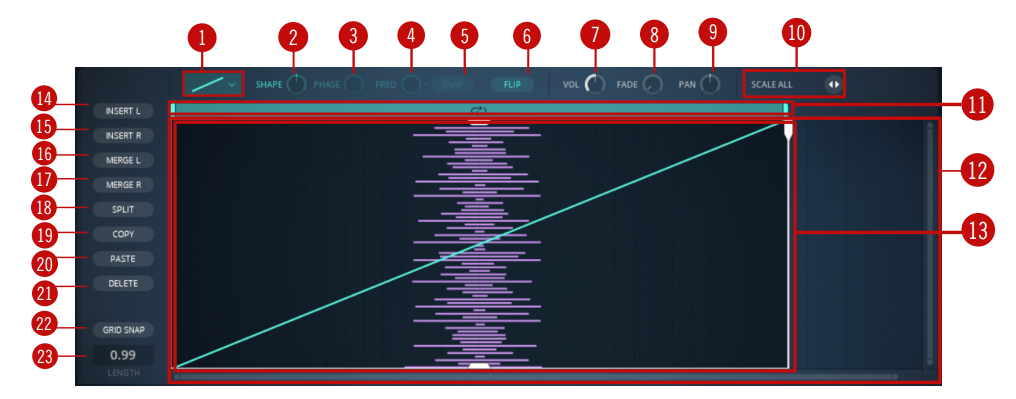
⑪ Barra de loop
Clique e arraste o final da barra para definir o período de tempo para o loop que se repete no modo RETRIG.Os prazos são sobrepostos na tela Motion Curve na seção MOTION.
O intervalo de loops que pode ser definido quando os loops estão habilitados.

É um pouco difícil de entender no "EDITOR DE CURVAS", então é uma boa ideia dar uma olhada no "Motion Curve Display".
⑫ Exibição do editor
A amostra importada é exibida no eixo Y da visualização do editor e as formas de onda selecionadas que compõem a curva para cada segmento são visualizadas como sobreposições que se movem ao longo do eixo X.
É difícil de entender, mas o intervalo que pode ser definido na "exibição do editor" e o intervalo que pode ser definido na "seção principal" onde a forma de onda é exibida são diferentes.
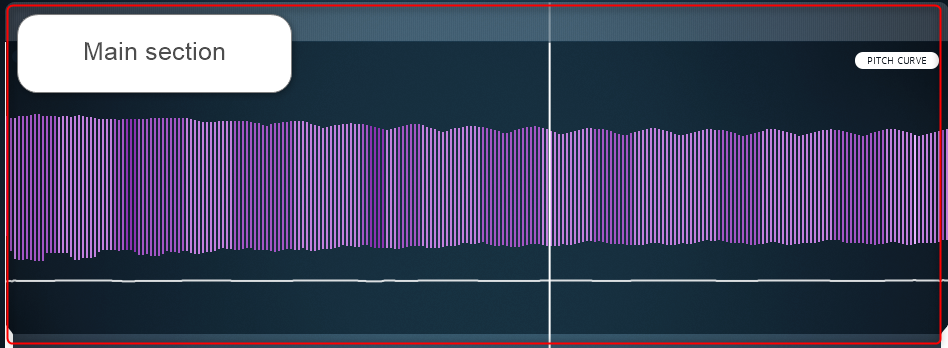
É como definir o intervalo e o segmento na "exibição do editor" depois de definir o intervalo na "seção principal".
Alterar a faixa da "seção principal" altera a faixa da forma de onda exibida na "exibição do editor".
⑬ Janela de segmento
Você pode alterar a profundidade da curva de movimento e o tamanho do segmento clicando e arrastando as alças brancas na parte superior, inferior, esquerda e direita do segmento.
O segmento é exibido na "Exibição do editor".
Ele pode ser dividido e o alcance e a "Curva de movimento" podem ser definidos em cada "Segmento".
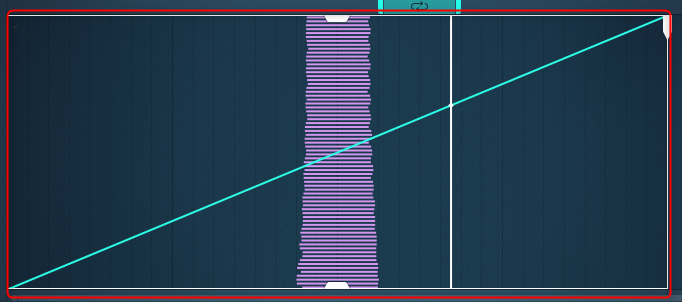
⑭ INSERIR L, ⑮ INSERIR R
⑭ Clique para inserir um novo segmento à esquerda do segmento selecionado.
⑮ Clique para inserir um novo segmento à direita do segmento selecionado.
O comprimento do segmento muda.
Você pode alterar o zoom arrastando o botão direito do mouse.
⑯ MERGE L, ⑰ MERGE R
⑯ Clique para excluir o segmento à esquerda do segmento selecionado e mova o segmento selecionado para essa posição no eixo X ao mesmo tempo.
⑰ Clique para excluir o segmento à direita do segmento selecionado e, ao mesmo tempo, mova o segmento ativo para essa posição ao longo do eixo X.
O comprimento do segmento muda.
⑱ DIVIDIR
Clique para dividir o segmento selecionado em dois, cada segmento sendo metade do comprimento do segmento selecionado.
Como um segmento é dividido, o comprimento do segmento não muda.
⑲COPIAR, ⑳PASSAR, ㉑EXCLUIR
Clique para copiar o segmento selecionado para a área de transferência.
Insere o segmento copiado na posição do segmento selecionado.
Clique para excluir o segmento selecionado.
Eu não acho que haja qualquer necessidade particular de explicação.
Você pode copiar, colar e excluir.
㉒ GRADE SNAP
Clique para ativar/desativar o snap à grade.Quando ativado, clicar e arrastar os arrastadores brancos em ambos os lados da janela do segmento forçará o tamanho da janela a se ajustar à grade de etapas quando você redimensionar o segmento.
Você pode definir se deseja encaixar na grade.
Normalmente, acho que "GRID SNAP" deve estar ativado.
㉓ COMPRIMENTO
Clique e arraste para definir o comprimento de toda a curva de movimento.
Esse valor deve ser um número inteiro, como XNUMX ou XNUMX.
Se você alterar isso, a velocidade de reprodução mudará e não será sincronizada com o tempo.
Mudei o "Length" com um loop de bateria para facilitar o entendimento.
ま と め
Afinal FORM é interessante.
Por exemplo, no vídeo abaixo, fiz um som de sintetizador a partir de um loop de bateria.
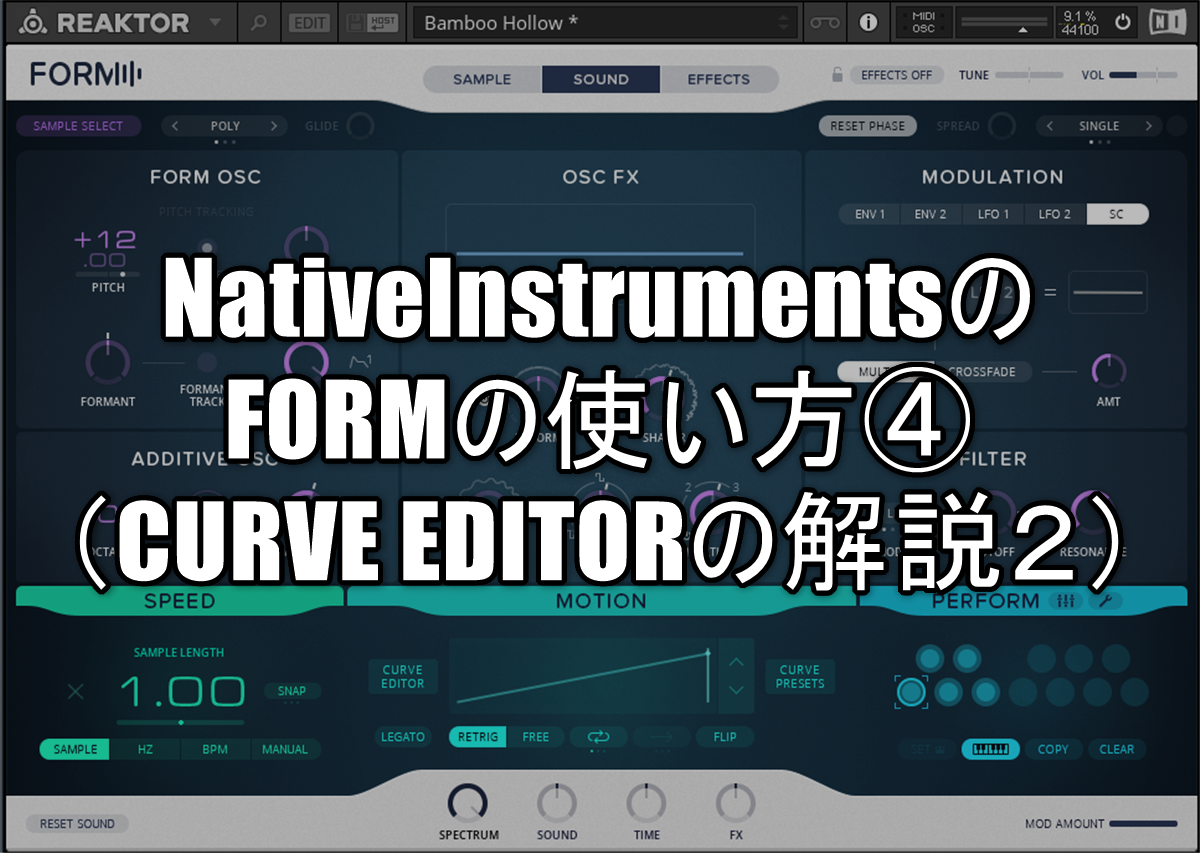



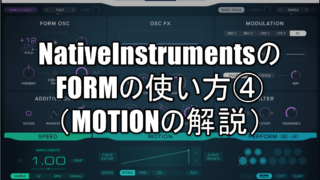
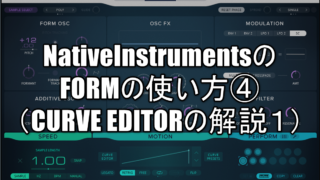



コメント